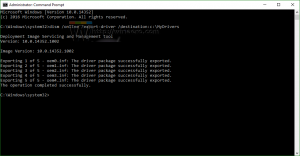10 raccourcis clavier pour Windows 10 que tout le monde devrait connaître
Depuis Windows 8, Microsoft travaille activement à adapter l'interface utilisateur du système d'exploitation aux écrans tactiles. De nouvelles applications, de nouvelles options et de nombreuses modifications de l'interface utilisateur le rendent plus utilisable sur les appareils dotés d'un écran tactile. Les utilisateurs de bureau utilisent toujours le clavier et la souris traditionnels. Pour eux, les raccourcis clavier sont le moyen le plus utile et le plus rapide d'effectuer des tâches quotidiennes, car la souris nécessite beaucoup de défilement pour les interfaces utilisateur conçues pour le toucher. Voici 10 raccourcis clavier pour Windows 10 que tout le monde devrait connaître.
Publicité
 Ces raccourcis clavier sont essentiels pour tous ceux qui utilisent Windows 10 :
Ces raccourcis clavier sont essentiels pour tous ceux qui utilisent Windows 10 :Gagner + E - Ouvre l'explorateur. Astuce: voyez comment ouvrez ce PC au lieu de l'accès rapide dans l'explorateur de fichiers Windows 10.
Gagner + ré - Minimiser toutes les fenêtres. Voir quelle est la différence entre les raccourcis clavier Win + D (Afficher le bureau) et Win + M (Réduire tout) dans Windows.
Gagner + R - Ouvrez la bonne vieille boîte de dialogue Exécuter. C'est le moyen le plus rapide d'y accéder dans Windows 10.
Gagner + Ctrl + ré - créer un nouveau bureau virtuel.
Gagner + Languette - gérer les bureaux virtuels/ouvrir la vue des tâches. Voir l'article suivant pour plus de détails: Raccourcis clavier pour gérer les bureaux virtuels dans Windows 10 (vue des tâches).
Gagner + UNE - Ouvrez le Centre d'action pour afficher les notifications du système d'exploitation et des applications. Vous pouvez désactiver ce raccourci clavier et l'ensemble du centre d'action si vous ne l'utilisez pas.
Gagner + K - Ouvrez l'icône déroulante Connecter. C'est utile lorsque vous devez vous connecter rapidement à un appareil.
Gagner + X - Ouvrez le menu utilisateur avancé. Ce menu contient des raccourcis vers des outils d'administration et des fonctions système utiles. Voir plus de détails ici: Utilisez le menu Win + X pour gérer les tâches dans Windows 10 plus rapidement.
CTRL + DÉCALAGE + 1,2,3...8 - appuyez sur ces raccourcis dans l'explorateur de fichiers pour basculer entre ses vues. Le tableau suivant contient le raccourci clavier sur lequel vous devez appuyer pour passer à la vue correspondante.
| Raccourci | Afficher dans l'explorateur de fichiers |
|---|---|
| Ctrl + Maj + 1 | Icônes extra larges |
| Ctrl + Maj + 2 | Grandes icônes |
| Ctrl + Maj + 3 | Icônes moyennes |
| Ctrl + Maj + 4 | Petites icônes |
| Ctrl + Maj + 5 | Lister |
| Ctrl + Maj + 6 | Des détails |
| Ctrl + Maj + 7 | Carrelage |
| Ctrl + Maj + 8 | Teneur |
Ctrl + + - Dans l'explorateur de fichiers, cliquez sur n'importe quel fichier ou dossier et appuyez sur les touches de raccourci Ctrl + + (Ctrl et la touche plus) de votre clavier. Toutes les colonnes seront redimensionnées pour s'adapter! Vous devrez peut-être appuyer sur la touche '+' du pavé numérique de votre clavier. Si vous avez un clavier sans pavé numérique dédié comme certains ordinateurs portables, vous devrez peut-être utiliser la touche Fn avec Ctrl pour saisir correctement la touche « + ». La touche + sur la touche avec le signe « égal à » (=) ne fonctionne pas pour cette astuce. Plus de détails sur cette astuce ICI.
En utilisant ces raccourcis, vous pouvez améliorer votre productivité et utiliser Windows 10 plus efficacement.